Fix: Der Letzte von uns Windows 10 Version 1909 oder höher ist erforderlich Fehler
In diesem Artikel werden wir versuchen, den Fehler „Windows 10 Version 1909 oder höher ist erforderlich“ zu beheben, auf den The Last of Us-Spieler nach dem Ausführen des Spiels stoßen.

The Last of Us-Spieler können nicht auf das Spiel zugreifen, wenn sie nach dem Ausführen des Spiels auf den Fehler „Windows 10 Version 1909 oder höher ist erforderlich“ stoßen. Wenn Sie mit einem solchen Problem konfrontiert sind, können Sie eine Lösung finden, indem Sie die folgenden Vorschläge befolgen.
- Was ist der Fehler "The Last of Us Windows 10 Version 1909 oder höher ist erforderlich"?
- So beheben Sie den Fehler „The Last of Us Windows 10 Version 1909 oder höher ist erforderlich“
Was ist der Fehler "The Last of Us Windows 10 Version 1909 oder höher ist erforderlich"?
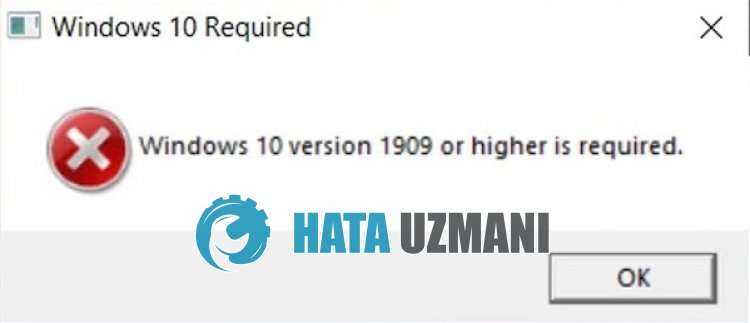
The Last of Us: Der Fehler „Windows 10 Version 1909 oder höher ist erforderlich“ tritt bei der alten Windows 10-Version auf und wird vor den Spielern angezeigt.
Aufgrund der alten Windows 10-Version wird die Kompatibilität des Launchers von The Last of Us auch dazu führen, dass Sie auf einen solchen Fehler stoßen.
Dazu geben wir Ihnen Informationen zur Behebung des Problems, indem wir einige Vorschläge nennen.
So beheben Sie den Fehler „The Last of Us Windows 10 Version 1909 oder höher ist erforderlich“
Um diesen Fehler zu beheben, finden Sie die Lösung für das Problem, indem Sie die folgenden Vorschläge befolgen.
1-) Deaktivieren Sie die Kompatibilität
Die auf den Launcher von The Last of Us angewendete Kompatibilität führt zu „Windows 10 Version 1909 oder höher ist erforderlich“.
Dazu können wir das Problem beseitigen, indem wir die Kompatibilität des Launchers von The Last of Us deaktivieren.
- Lassen Sie uns zuerst das Spiel Steam und The Last of Us komplett schließen.
- Greifen Sie dann auf den Steam-Ordner zu. (C:\Programme (x86)\Steam)
- Nachdem Sie auf den Steam-Ordner zugegriffen haben, öffnen wir das Menü "Eigenschaften", indem Sie mit der rechten Maustaste auf die Datei "steam.exe" im Ordner klicken.
- Klicken Sie im sich öffnenden Fenster auf die Option "Kompatibilität" und deaktivieren Sie die Option "Dieses Programm im Kompatibilitätsmodus ausführen für:".
Klicken Sie nach diesem Vorgang auf die Schaltfläche "Übernehmen" und speichern Sie. Nachdem der Speichervorgang abgeschlossen ist, erreichen Sie den Ordner, in dem das Spiel The Last of Us installiert ist, und klicken Sie mit der rechten Maustaste auf die Anwendung "tlou-i" bzw. "tlou-i-l". , und rufen Sie das Eigenschaftenmenü auf.
Deaktivieren Sie dann den Kompatibilitätsmodus auf die gleiche Weise und drücken Sie die Schaltfläche "Übernehmen" und speichern Sie.
Öffnen Sie nach Abschluss des Speichervorgangs die Steam-Anwendung, führen Sie The Last of Us aus und prüfen Sie.
2-) Aktualisieren Sie Ihr Betriebssystem
Die Tatsache, dass Ihr Windows-Betriebssystem nicht auf dem neuesten Stand ist, kann dazu führen, dass Sie auf solche Probleme stoßen.
- Geben Sie im Suchbildschirm "Nach Updates suchen" ein und öffnen Sie es.
- Überprüfen Sie dies, indem Sie auf dem sich öffnenden Bildschirm auf die Schaltfläche "Nach Updates suchen" klicken.
Wenn das Update sichtbar ist, überprüfen Sie, ob das Problem weiterhin besteht, indem Sie das neueste Update durchführen.
Wenn Sie dies tun und nicht sicher sind, ob das Update verfügbar ist, erhalten Sie eine effektivere Lösung, indem Sie das Windows Update Assistant-Programm verwenden.
Klicken Sie hier, um den Windows Update-Assistenten herunterzuladen
Klicken Sie nach dem Herunterladen auf die Schaltfläche "Jetzt aktualisieren" und warten Sie auf den Aktualisierungsvorgang.
Ihre Aktion kann lange dauern. Fahren Sie dazu Ihren Computer nicht herunter und starten Sie ihn nicht neu, bis das Update abgeschlossen ist.








![Wie behebe ich den YouTube-Server-Fehler [400]?](https://www.hatauzmani.com/uploads/images/202403/image_380x226_65f1745c66570.jpg)










